Wix Video: הסבר על Wix Video Player במובייל
2 דקות
הנגן של Wix Video הוא כלי רב-תכליתי שמשדרג את חוויית המולטימדיה באתר שלכם, במיוחד במכשירים ניידים. עם פריסות ואפשרויות עיצוב הניתנות לעריכה, תוכלו לוודא שנגן הווידאו שלכם נראה נהדר ומתפקד בצורה חלקה בכל מכשיר.
שימו לב:
המידע הזה רלוונטי ל-Wix Editor בלבד. אם אתם רוצים להתאים אישית את תצוגת המובייל עבור אתר Wix Studio, תצטרכו לערוך את נקודת הברייקפוינט למובייל.
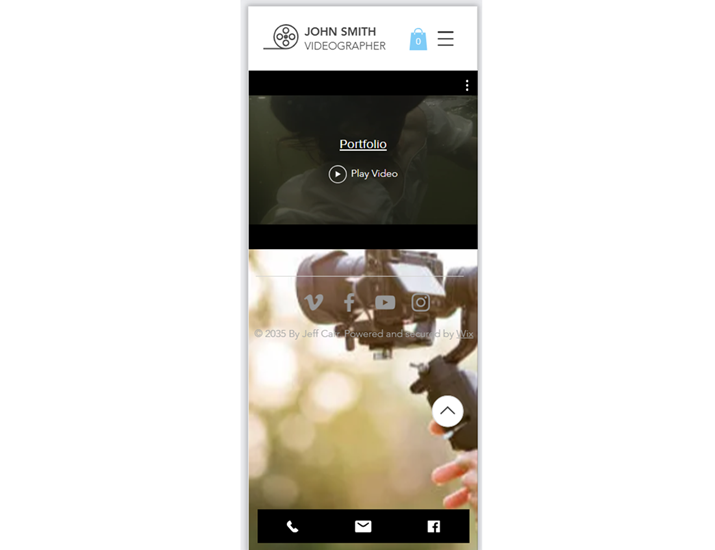
בחירת הפריסה הטובה ביותר לתצוגה במובייל
כדי שהסרטונים שלכם יופיעו בצורה מושלמת במובייל, תוכלו לשנות את הפריסה של נגן הווידאו שלכם. אתם יכולים לבחור פריסה קומפקטית או אנכית ישירות ב-editor למובייל. הפריסה הקומפקטית מאפשרת לגולשים להחליק הצידה כדי לראות עוד סרטונים, בעוד שהפריסה האנכית מאפשרת להם לגלול מטה כדי למצוא תכנים נוספים.
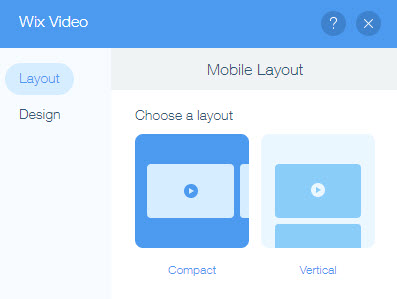
עריכת העיצוב כדי שיתאים לאתר שלכם
התאמת הגדרות העיצוב של נגן הוידאו לעיצוב הכללי של האתר תוכל לעזור לשפר את המראה המקצועי של האתר. אתם יכולים להתאים את עיצוב התפריט ואת העיצוב של כפתורי הפעולה דרך הלשונית Design (עיצוב) ב-editor למובייל, כדי להבטיח חווית משתמש מגובשת ומושכת מבחינה ויזואלית.
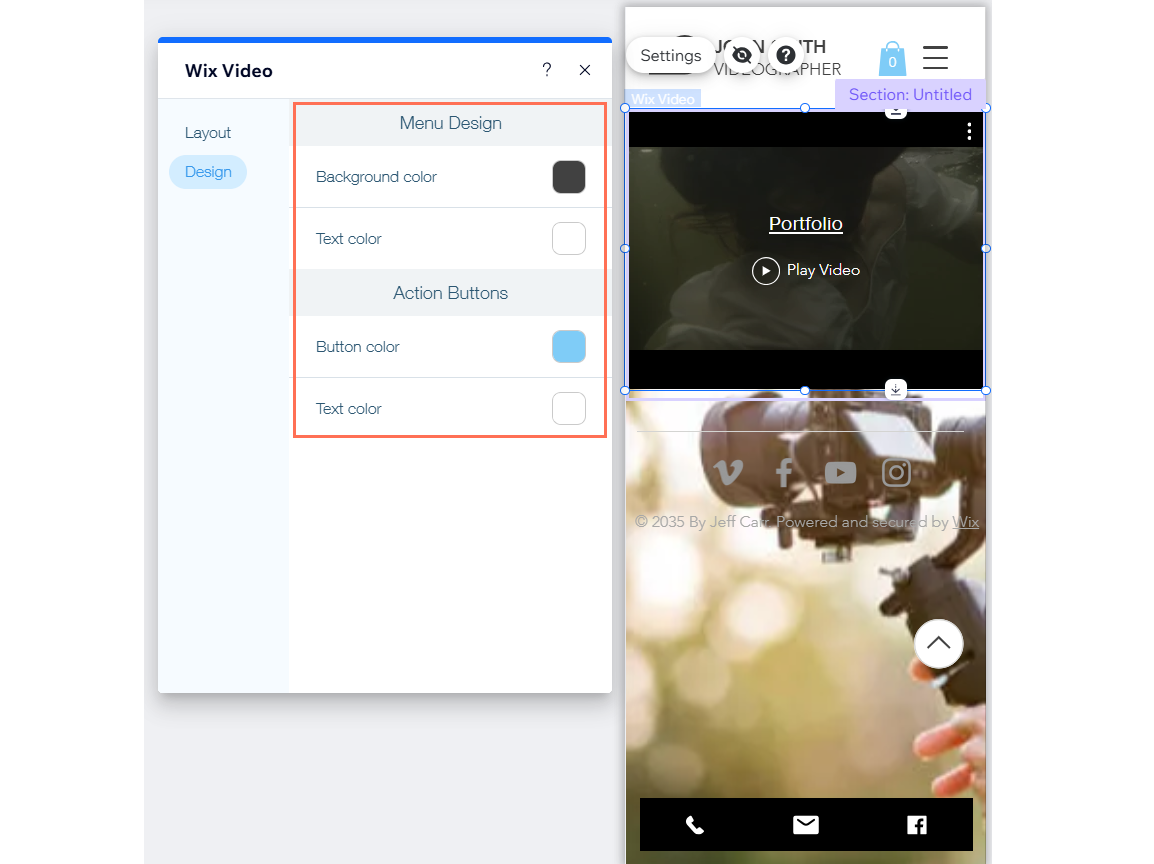
שיפור המעורבות של הגולשים עם פיצ'רים אינטראקטיביים
כדי לשמור על המעורבות של הגולשים, תוכלו להשתמש בכמה אפשרויות אינטראקטיביות, כולל שיתוף סרטונים, ביקור בערוץ או רכישת מינוי לערוץ. הגולשים יכולים להקליק על הקאבר של הסרטון כדי לראות את התיאור שלו, או על הקאבר של הערוץ עבור תיאור הערוץ.
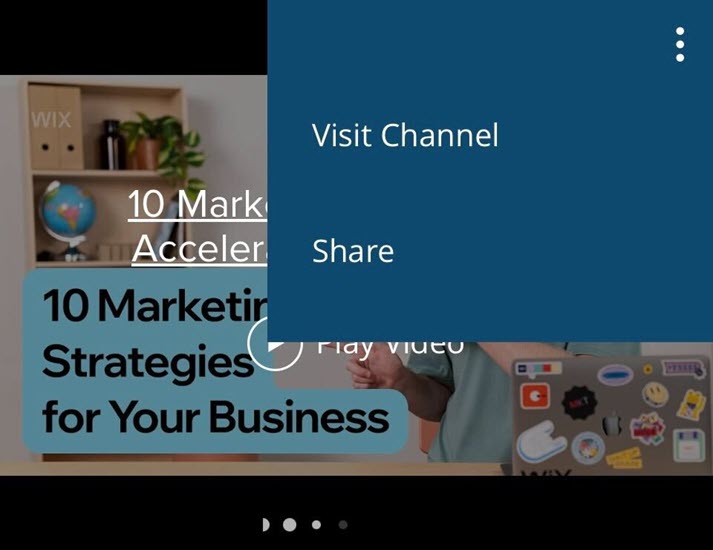
שאלות נפוצות
הקליקו על השאלות למטה כדי לקרוא את התשובות בנושא הנגן של Wix Video במכשירים ניידים.
האם אפשר לשנות את צבע הפסים השחורים בנגן הווידאו?
האם אפשר לשנות את הגודל של נגן הווידאו?
האם לסרטונים יכולים להיות כרטיסי פעולה במכשירים ניידים?
האם הגולשים יכולים לכתוב תגובות במכשירים ניידים?

